- Partie 1. Comment annuler du texte supprimé sur un ordinateur via des combinaisons de clavier
- Partie 2. Comment annuler du texte supprimé sur l'ordinateur à partir d'un fichier temporaire
- Partie 3. Comment annuler le texte supprimé sur l'ordinateur à partir de la sauvegarde Windows
- Partie 4. Comment annuler du texte supprimé sur un ordinateur avec FoneLab Data Retriever
- Partie 5. FAQ sur l'annulation de texte supprimé sur l'ordinateur
Récupérez les données perdues / supprimées de l'ordinateur, du disque dur, du lecteur flash, de la carte mémoire, de l'appareil photo numérique, etc.
Techniques efficaces pour annuler le texte supprimé sur l'ordinateur
 Mis à jour par Valyn Hua / 25 oct. 2022 09:20
Mis à jour par Valyn Hua / 25 oct. 2022 09:20Les fichiers texte sur l'ordinateur diffèrent des messages texte que nous voyons sur nos téléphones. Sur l'ordinateur, les fichiers texte sont les diverses notes, messages, lettres, rappels, etc., que nous tapons sur le Bloc-notes ou d'autres outils disponibles. Le Bloc-notes est un logiciel préinstallé sur Windows dans lequel vous pouvez prendre des notes ou modifier des textes bruts sans presque aucun format supplémentaire. Ils sont enregistrés sous forme de fichiers .txt dans le dossier de fichiers de notre ordinateur.
Malgré le fait que les fichiers .txt ne contiennent que du texte brut, ils ont en fait plusieurs objectifs. Vous pouvez l'utiliser pour stocker des notes que vous pouvez consulter au cas où vous oublieriez des informations importantes. Vous pouvez également créer des étapes sur la façon de faire quelque chose avec. Un autre écrit des manuscrits. Les fichiers texte peuvent être de bons documents pour stocker vos créations par écrit. De plus, vous pouvez utiliser des fichiers texte pour les codes sources si vous maîtrisez la programmation. Mais que ferez-vous s'ils sont supprimés par inadvertance ?
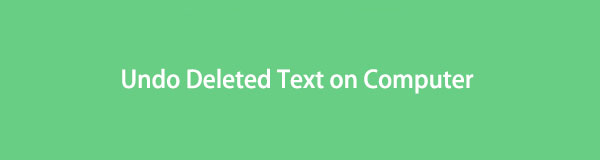
Pas de soucis car vous trouverez ci-dessous les outils et techniques les plus efficaces pour annuler le texte supprimé sur un ordinateur portable ou un ordinateur. Vous pouvez choisir de récupérer vos fichiers texte à l'aide de combinaisons de clavier, de fichiers temporaires, de sauvegarde ou d'un outil tiers fiable.

Liste de guide
- Partie 1. Comment annuler du texte supprimé sur un ordinateur via des combinaisons de clavier
- Partie 2. Comment annuler du texte supprimé sur l'ordinateur à partir d'un fichier temporaire
- Partie 3. Comment annuler le texte supprimé sur l'ordinateur à partir de la sauvegarde Windows
- Partie 4. Comment annuler du texte supprimé sur un ordinateur avec FoneLab Data Retriever
- Partie 5. FAQ sur l'annulation de texte supprimé sur l'ordinateur
Partie 1. Comment annuler du texte supprimé sur un ordinateur via des combinaisons de clavier
Pour commencer avec la méthode la plus simple, vous pouvez annuler le texte supprimé en appuyant sur la bonne combinaison de touches, qui est Ctrl + Z. Cette combinaison est couramment utilisée pour annuler quelque chose que vous avez fait il y a quelques secondes. Si vous appuyez accidentellement sur supprimer alors qu'un fichier est sélectionné, vous pouvez appuyer sur cette combinaison sur votre clavier juste après l'action pour annuler la suppression du fichier texte. Cependant, cette méthode ne fonctionne que si vous êtes encore au milieu du processus, et ce devrait être juste après la suppression que vous l'effectuez. Ou alors ce sera trop tard.
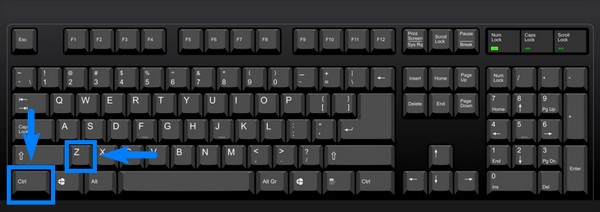
Partie 2. Comment annuler du texte supprimé sur l'ordinateur à partir d'un fichier temporaire
Le Bloc-notes n'a pas de fonction de récupération automatique, il est donc vraiment éprouvant pour les nerfs lorsque vous fermez la fenêtre par erreur sans enregistrer les textes au préalable. Heureusement, Windows conserve temporairement les textes non enregistrés dans les fichiers temporaires. Ainsi, vous pouvez récupérer des fichiers texte supprimés à partir de là.
Suivez les instructions ci-dessous pour récupérer les textes sur l'ordinateur à partir des fichiers temporaires :
Étape 1Cliquez Accueil icône dans le coin inférieur gauche du bureau de votre ordinateur. Utilisez l'icône de recherche. Taper %Données d'application% dans la barre de recherche, puis entrez.
Étape 2Accédez à C:\Users\USERNAME\AppData\Roaming pour trouver les dossiers de l'application. Dans le coin supérieur gauche du dossier, tapez le nom du fichier texte supprimé et cliquez sur entrer.
Étape 3Une fois que vous avez trouvé le fichier texte, copiez-le sur votre bureau. Enfin, renommez-le en changeant le .asd ou .tmp en .txt pour récupérer votre fichier texte.
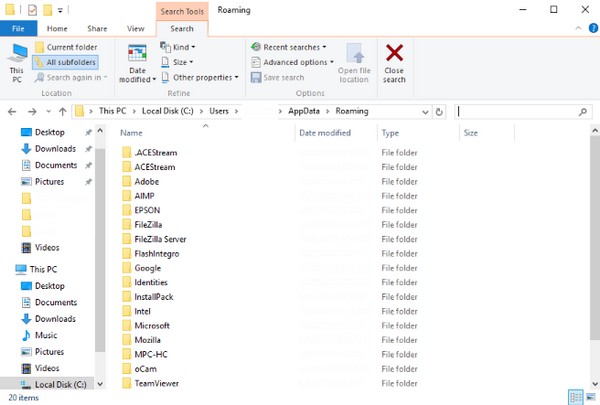
FoneLab Data Retriever - récupérez les données perdues / supprimées de l'ordinateur, du disque dur, du lecteur flash, de la carte mémoire, de l'appareil photo numérique, etc.
- Récupérez facilement des photos, des vidéos, des documents et davantage de données.
- Prévisualiser les données avant la récupération.
Partie 3. Comment annuler le texte supprimé sur l'ordinateur à partir de la sauvegarde Windows
Si vous avez enregistré une sauvegarde de vos fichiers sur la sauvegarde Windows, il vous serait facile de récupérer vos fichiers texte. C'est une fonctionnalité qui vous permet de sauvegarder et de restaurer vos fichiers à tout moment. Il vous suffit de choisir un lecteur de sauvegarde sur lequel vous pouvez stocker vos données, et vous êtes prêt à partir. Malheureusement, cette méthode ne fonctionnera pas si vous n'avez pas enregistré de sauvegarde avant de perdre le fichier texte. Dans ce cas, vous pouvez passer à la méthode suivante pour une autre solution.
Suivez les instructions ci-dessous pour voir comment annuler le texte supprimé sur l'ordinateur à partir de la sauvegarde Windows :
Étape 1Cliquez sur le logo Windows ou Accueil icône dans le coin inférieur gauche de votre bureau. Parmi les options qui apparaîtront, choisissez le Paramètres icône.
Étape 2On Paramètres sont les options que vous pouvez utiliser pour configurer ou utiliser certaines fonctionnalités de votre ordinateur. Sélectionnez le Mise à jour et sécurité pour trouver les fonctionnalités de récupération et de sauvegarde. Cliquez sur Sauvegarder dans la partie gauche de l'interface.
Étape 3Vous verrez alors les options de sauvegarde en haut et les options de restauration en bas. Choisir Sélectionnez tous les fichiers de l'utilisateur si vous voulez tout restaurer dans votre sauvegarde. Ou choisissez le Sélectionnez une autre sauvegarde à partir de laquelle restaurer les fichiers option pour restaurer uniquement un fichier texte particulier. Suivez ensuite les instructions restantes pour récupérer vos fichiers texte.
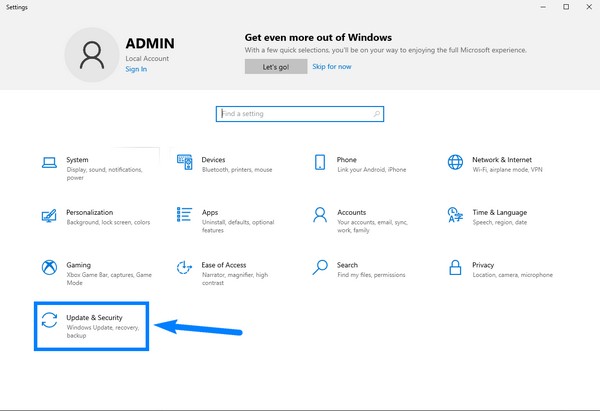
Partie 4. Comment annuler du texte supprimé sur un ordinateur avec FoneLab Data Retriever
Si les méthodes ci-dessus ne fonctionnent pas sur votre appareil ou si vous avez du mal à les exécuter, essayez la FoneLab Data Retriever. Ce logiciel peut récupérer vos fichiers texte quelle que soit la façon dont vous les avez perdus. Il ne nécessite certainement pas de sauvegarde pour restaurer vos données. Et il est facile à utiliser grâce à son interface conviviale. Le processus que vous devez suivre est très simple. Par conséquent, vous n'aurez pas à rencontrer de complications lors du processus de récupération de vos fichiers texte.
FoneLab Data Retriever - récupérez les données perdues / supprimées de l'ordinateur, du disque dur, du lecteur flash, de la carte mémoire, de l'appareil photo numérique, etc.
- Récupérez facilement des photos, des vidéos, des documents et davantage de données.
- Prévisualiser les données avant la récupération.
Suivez les instructions ci-dessous pour voir comment annuler le texte supprimé sur l'ordinateur avec FoneLab Data Retriever:
Étape 1Téléchargez FoneLab Data Retriever gratuitement sur son site officiel. Ensuite, ouvrez le fichier pour commencer l'installation et exécutez le programme sur votre ordinateur.
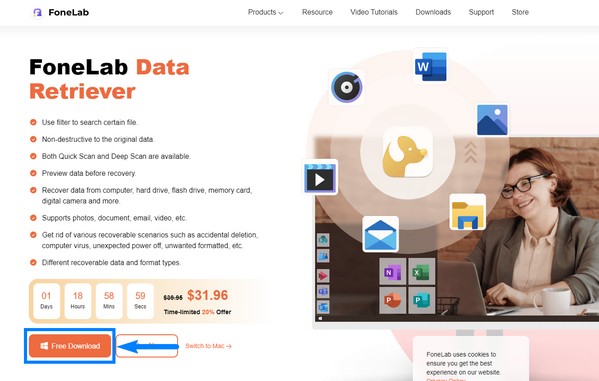
Étape 2L'interface principale du FoneLab Data Retriever vous accueillera. Il contient les types de fichiers et les emplacements parmi lesquels vous pouvez choisir pour récupérer vos données. Dans ce cas, cochez la DOCUMENTS case à cocher sur les types de fichiers, puis sélectionnez Disque local (C :) dans la liste des disques durs. Cliquez ensuite sur Numériser.
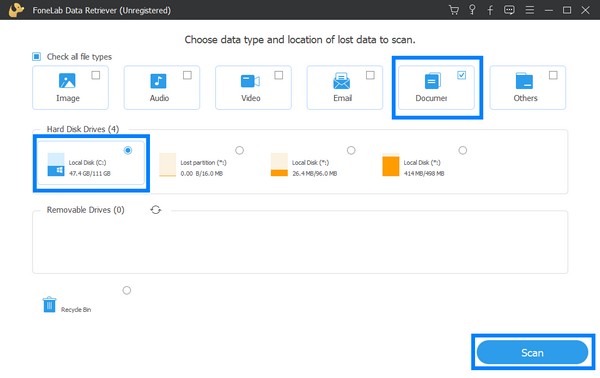
Étape 3Le programme commencera à analyser vos données. Vous pouvez également choisir Analyse approfondie si tu veux. Ouvrez le Documents dossier sur l'interface.
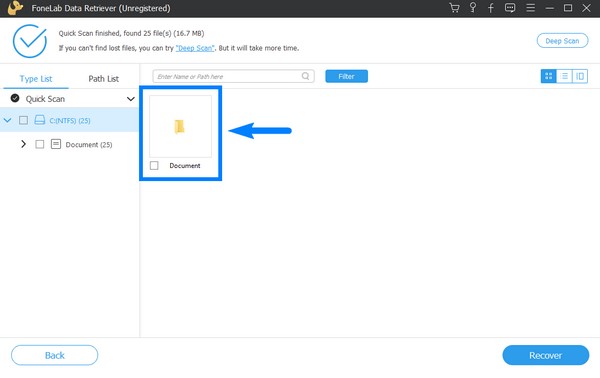
Étape 4Allez dans le dossier TXT et sélectionnez les fichiers texte que vous souhaitez récupérer. Vous pouvez également rechercher le nom des documents dans la barre de recherche ci-dessus pour les trouver rapidement. Et enfin, appuyez sur le Récupérer bouton pour récupérer vos fichiers texte.
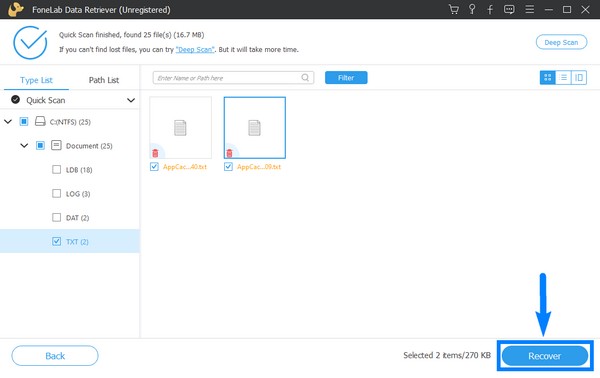
FoneLab Data Retriever - récupérez les données perdues / supprimées de l'ordinateur, du disque dur, du lecteur flash, de la carte mémoire, de l'appareil photo numérique, etc.
- Récupérez des photos, des vidéos, des contacts, WhatsApp et plus de données en toute simplicité.
- Prévisualiser les données avant la récupération.
Partie 5. FAQ sur l'annulation de texte supprimé sur l'ordinateur
Puis-je utiliser un lecteur flash pour sauvegarder mes fichiers texte sur l'ordinateur avec la sauvegarde Windows ?
Oui, vous pouvez. Les lecteurs flash USB sont des lecteurs de sauvegarde très efficaces. Ils sont largement utilisés dans le monde entier pour assurer la sécurité des données des personnes. Les clés USB sont également très accessibles en raison de leur prix abordable.
Est-il acceptable de supprimer les fichiers temporaires ?
Oui c'est le cas. Les logiciels stockent des fichiers et des informations temporaires pendant qu'ils sont encore nécessaires. Aussi, pour éviter la perte de données lorsqu'un utilisateur supprime involontairement un fichier important. Mais ils prennent beaucoup de stockage, il est donc courant de les supprimer pour économiser de l'espace.
Puis-je voir les fichiers texte avant la récupération dans FoneLab Data Retriever ?
Oui, vous pouvez. FoneLab Data Retriever vous permet de prévisualiser les fichiers, afin que vous puissiez choisir les fichiers que vous souhaitez récupérer plus rapidement.
Parmi toutes les méthodes mentionnées ci-dessus, l'outil sur lequel vous pouvez le plus compter en cas de perte de données est le FoneLab Data Retriever Logiciel. Son efficacité est déjà garantie, alors installez-le maintenant.
FoneLab Data Retriever - récupérez les données perdues / supprimées de l'ordinateur, du disque dur, du lecteur flash, de la carte mémoire, de l'appareil photo numérique, etc.
- Récupérez des photos, des vidéos, des contacts, WhatsApp et plus de données en toute simplicité.
- Prévisualiser les données avant la récupération.
